Jak použít podmíněné formátování na listy / sešity?
Například chcete použít podmíněné formátování na základě hodnot z jiného sešitu, jak je ukázáno níže, máte nějaký nápad jej snadno archivovat v aplikaci Excel? Tento článek pro vás přichází se dvěma řešeními.
- Použijte podmíněné formátování na listy / sešity s odkazujícími hodnotami
- Aplikujte podmíněné formátování na listy / sešity pomocí Kutools pro Excel

Použijte podmíněné formátování na listy / sešity s odkazujícími hodnotami
Tato metoda bude odkazovat hodnoty z jiného sešitu na aktuální list a poté použije podmíněné formátování na rozsah v aktuálním listu. Postupujte prosím následovně:
1. Otevřete oba sešity, na které použijete podmíněné formátování, vyberte prázdnou buňku, na kterou budete odkazovat hodnoty z jiného sešitu, říká buňka G2, zadejte vzorec = '[Můj seznam.xlsx] List1'! A2 do něj a poté přetáhněte rukojeť automatického vyplňování do požadovaného rozsahu. Viz screenshot:

Poznámka: Ve vzorci je My List.xlsx název sešitu s příponou, ze které budete odkazovat na hodnoty, List1 je název listu, ze kterého budete odkazovat na hodnoty, a A2 je první buňka z rozsahu, ze kterého budete odkazovat.
2. Vyberte rozsah, na který použijete podmíněné formátování, a klikněte na Domů > Podmíněné formátování > Nové pravidlo.

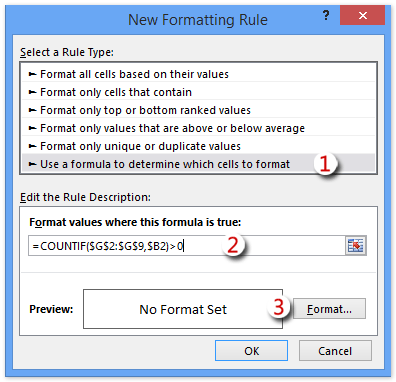
3. V úvodním dialogovém okně Nové pravidlo formátování postupujte takto:
(1) V Vyberte typ pravidla části, kliknutím zvýrazněte Pomocí vzorce určete, které buňky chcete formátovat volba;
(2) V Formátovat hodnoty, kde je tento vzorec pravdivý do pole zadejte vzorec = COUNTIF ($ H $ 2: $ H $ 11, $ B2)> 0 ($ H $ 2: $ H $ 11 je rozsah, který jste odkázali z jiného sešitu v kroku 1, $ B2 je první buňka rozsahu, na kterou použijete podmíněné formátování na základě);
(3) Klikněte na Formát .
4. V rozbalovacím dialogovém okně Formát buněk zadejte požadovaný formát a klikněte na OK .
V našem případě vybereme barvu výplně pod Vyplnit záložka. Viz snímek obrazovky:

5. Klepněte na tlačítko OK v dialogovém okně Nové pravidlo formátování.
A pak uvidíte, že zadaný rozsah je podmíněně formátován na základě hodnot z jiného sešitu. Viz screenshot:

Aplikujte podmíněné formátování na listy / sešity pomocí Kutools pro Excel
Tato metoda představí program Kutools pro Excel Vyberte stejné a různé buňky nástroj pro snadné použití podmíněného formátování na listy nebo sešit snadno jako obvykle.
Kutools pro Excel - Baleno s více než 300 základními nástroji pro Excel. Užijte si plnohodnotnou 30denní zkušební verzi ZDARMA bez nutnosti kreditní karty! Stáhnout nyní!
1. Otevřete oba sešity, ve kterých použijete podmíněné formátování, a klikněte Kutools > vybrat > Vyberte stejné a různé buňky. Viz snímek obrazovky:

2. V úvodním dialogovém okně Porovnat rozsahy postupujte takto:
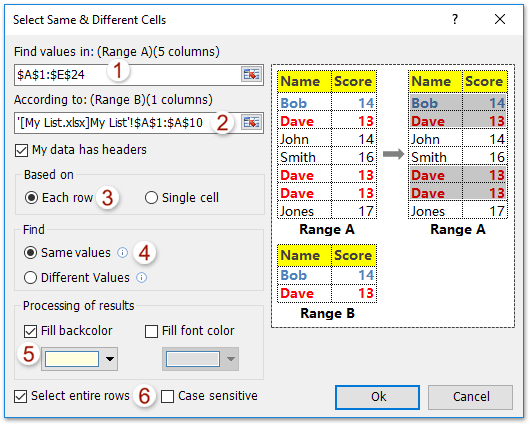
(1) v Najít hodnoty v v poli vyberte sloupec v aktuálním listu, na který použijete podmíněné formátování;
(2) v Podle V poli vyberte sloupec, na který použijete podmíněné formátování založené na jiném listu nebo sešitu (Tip: Pokud nemůžete vybrat sloupec z jiného otevíracího sešitu, můžete zadat adresu rozsahu přímo, například „[Můj seznam.xlsx] List1 '! $ A $ 1: $ A $ 10.
(3) v Na základě zkontrolujte část Každý řádek volba;
(4) v Najít zkontrolujte část Stejné hodnoty volba;
(5) v Zpracování výsledků zkontrolujte část Vyplňte backcolor a zadejte barvu výplně z rozevíracího seznamu níže.
(6) Zkontrolovat Vyberte celé řádky možnost, jak potřebujete.
(7) Klepněte na tlačítko Ok
Poznámka: Pokud oba vybrané rozsahy obsahují stejné záhlaví, zkontrolujte Moje data mají záhlaví volba.
3. A pak se objeví dialogové okno a ukazuje, kolik řádků bylo vybráno, stačí kliknout na OK pro jeho zavření.

Dosud byl rozsah v aktuálním listu podmíněně formátován na základě hodnot z jiného listu / sešitu. Viz screenshot:

Kutools pro Excel - Supercharge Excel s více než 300 základními nástroji. Užijte si plnohodnotnou 30denní zkušební verzi ZDARMA bez nutnosti kreditní karty! Get It Now
Ukázka: Použijte podmíněné formátování na listy / sešity
Záložka Office - Procházení, úpravy a správa dokumentů na kartách v aplikaci Word / Excel / PowerPoint
Karta Office umožňuje uživatelům Microsoft Office prohlížet a upravovat více souborů (dokumenty Word, sešity, prezentace atd.) v jediném okně s kartami zavedením uživatelského rozhraní s kartami - jak je vidět ve webových prohlížečích, jako jsou Internet Explorer® 8, Firefox a Google Chrome. Přejít na Stáhnout

Související články:
Jak kopírovat pravidla podmíněného formátování do jiného listu / sešitu?
Jak podmíněné formátování na základě frekvence v aplikaci Excel?
Nejlepší nástroje pro produktivitu v kanceláři
Rozšiřte své dovednosti Excel pomocí Kutools pro Excel a zažijte efektivitu jako nikdy předtím. Kutools for Excel nabízí více než 300 pokročilých funkcí pro zvýšení produktivity a úsporu času. Kliknutím sem získáte funkci, kterou nejvíce potřebujete...

Office Tab přináší do Office rozhraní s kartami a usnadňuje vám práci
- Povolte úpravy a čtení na kartách ve Wordu, Excelu, PowerPointu, Publisher, Access, Visio a Project.
- Otevřete a vytvořte více dokumentů na nových kartách ve stejném okně, nikoli v nových oknech.
- Zvyšuje vaši produktivitu o 50%a snižuje stovky kliknutí myší každý den!
